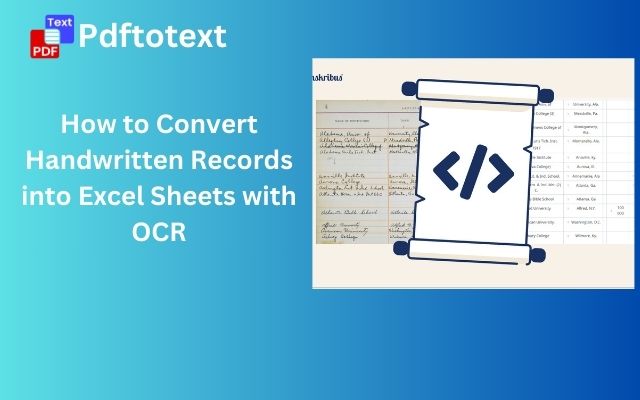
How to Convert Handwritten Records into Excel Sheets with OCR

PDF 转换为文本工具可用于一键创建 PDF 文本文档。您只需上传文件,转换器将其转换为可以随处使用的文本文件。
使用 PDF 文本文件转换器,您可以按照以下步骤将 PDF 转换为文本格式:
上传需要转换的 PDF 文件。
上传文件后,您需要点击按钮进行转换。
该工具使用高级 OCR(光学字符识别)算法立即将 PDF 文件转换为文本文件。
PDF 并不适合编辑。事实上,文档中多种格式的文本使得编辑几乎是不可能的。当将 PDF 转换为文本时,您可以在 MS Word 或 Google Docs 等文字处理器中编辑文本的内容。
在某些情况下,在 PDF 中搜索某些文本变得困难。将 PDF 转换为文本后,您可以使用所选程序的搜索功能更轻松地浏览文档内容。
由于屏幕阅读软件对文本文件的可访问性,视障人士在处理文本文件时更加容易。
在某些情况下,将 PDF 转换为文本会使文件大小变小。这主要适用于原始 PDF 中有大量文本但图像很少的情况。
这可能是真的,因为某些 PDF 是从扫描的文件(如纸质收据或书籍)生成的。使用 OCR,PDF 转换为文本工具可以将 PDF 转换为可以复制到 Word 中进行编辑的 txt。
此工具可供所有人使用。您无需注册即可从 PDF 复制/下载文本。
此 PDF 转文本转换器支持多种语言。这意味着您可以提取不同语言的文本,例如:英语、阿拉伯语、德语、法语、印度语、印尼语、意大利语、日语、韩语、荷兰语、波兰语、葡萄牙语、瑞典语、土耳其语和中文。
捕获文本后。您可以将其下载为文本和文档文件。您可以将提取的文本复制到剪贴板,然后轻松将其粘贴到任何其他文档中。
PDF 转文本允许一次转换多个 PDF 文件。您可以同时上传 4-5 个文件。它们将同时转换。
pdftotext.info 会保存您的下载文件 24 小时。您只需使用您的谷歌电子邮件登录即可。24 小时内,您可以再次将其下载为文本和文档文件。在此时间段之后,下载文件将被自动删除。
此工具使用起来完全安全,因为所有上传和转换的文件都是端到端加密的。此外,扫描历史记录也经过加密,确保没有未经授权的第三方可以访问上传或下载的图像。
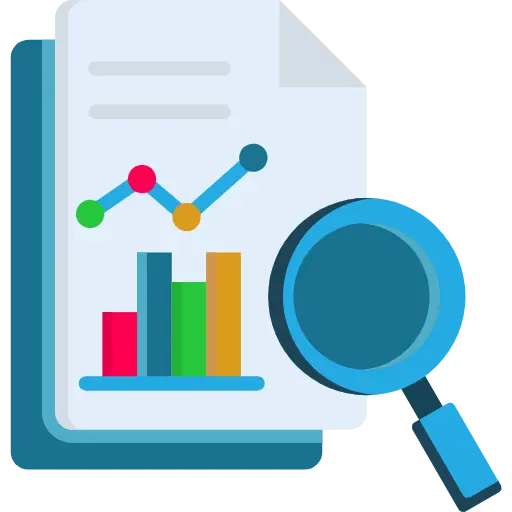
作为学生或研究人员,如果您打算编辑内容或论文,可以将其从 PDF 转换为文本。您还可以使用该工具识别趋势,然后相应地更改内容。
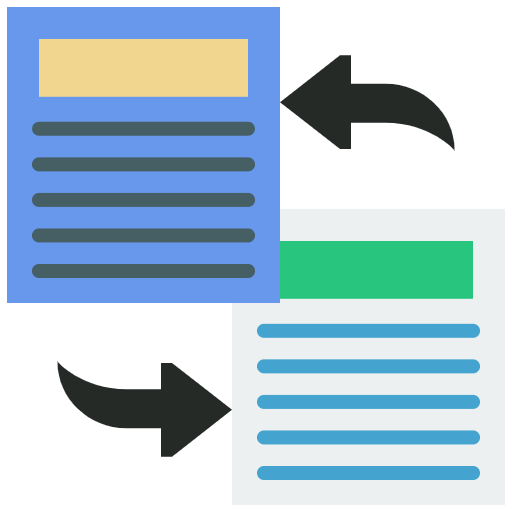
使用此在线免费 PDF 文本编辑器,您可以从便携式文档格式中提取内容,并将其重新利用到各种格式中,包括社交媒体内容、博客文章等。
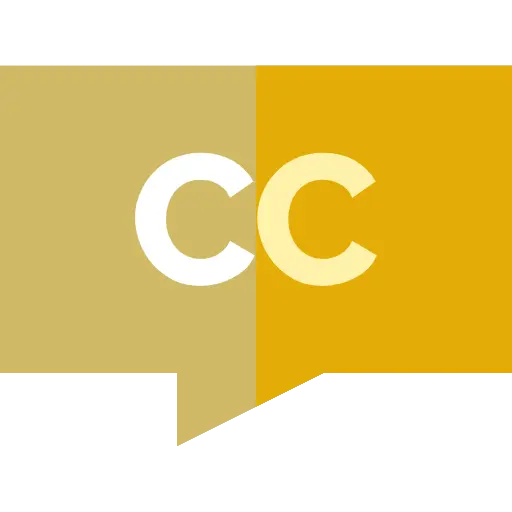
如果您正在处理视频或音频轨道,并且您有包含视频或音频转录的 PDF 文件,转换器可以将文本转换为字幕或标题。
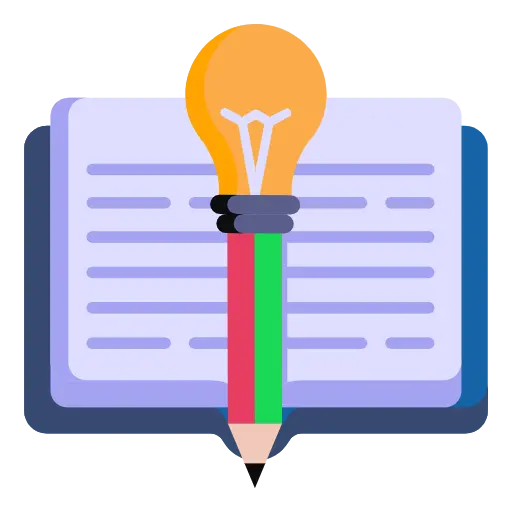
从历史文件(如信件、诗歌或其他书面作品)中剪切并粘贴,或使用 PDF 转换为文本工具获取新的写作灵感。
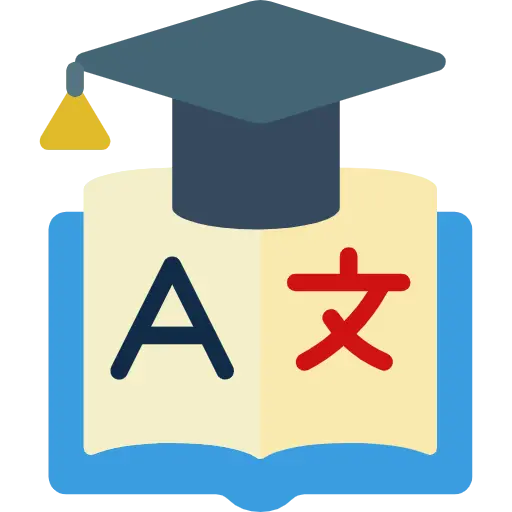
将 PDF 转换为文本文件,并逐句翻译文本,以提高您的学习视角和方法。
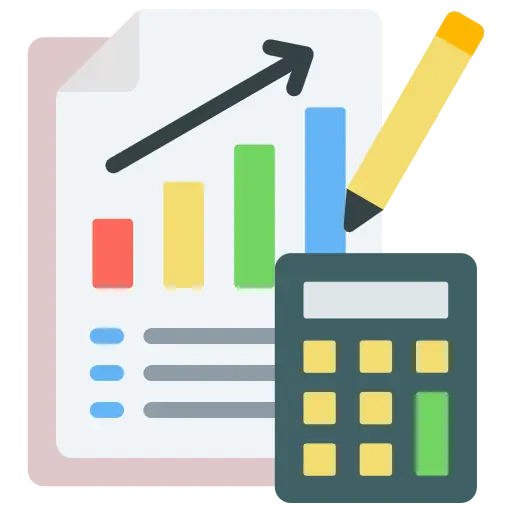
高级会计师更喜欢使用 PDF 文本提取器将其复杂的数据 PDF 转换为可编辑的文本格式。这使他们可以在需要的任何地方更改内容。
(PDF 转文本)是一种在线工具,允许用户从 PDF 文档中提取文本,并使用 OCR(光学字符识别)技术将图像转换为文本。它可以从所有格式中提取和复制文本。
以下原因使 OCR 成为 PDF 转换为文本、文档转换任务中的一项便利技术。
轻松支持多语言:现在,无需担心语言问题,不论您走到哪里,语言都是您自己的。PDF 转换为文本工具具有处理用不同语言编写的文件的额外优势。
手写文本无敌:告别抄写小小的手写笔记或由他人填写的表格。如果您无法理解它们,转换器可以为您解密它们。
超越打印文字:这个 PDF 文本提取器可以汇集包括不规范的写作风格和直接的协调错误和差异在内的复杂写作模式,因此它可以处理各种文档。
是的,借助我们的 PDF 转文本转换器,可以轻松地将 PDF 文件转换为文本。
将 PDF 转换为文本形式。
这可以通过一些软件来完成,例如 Adobe Acrobat。使用它,您需要: